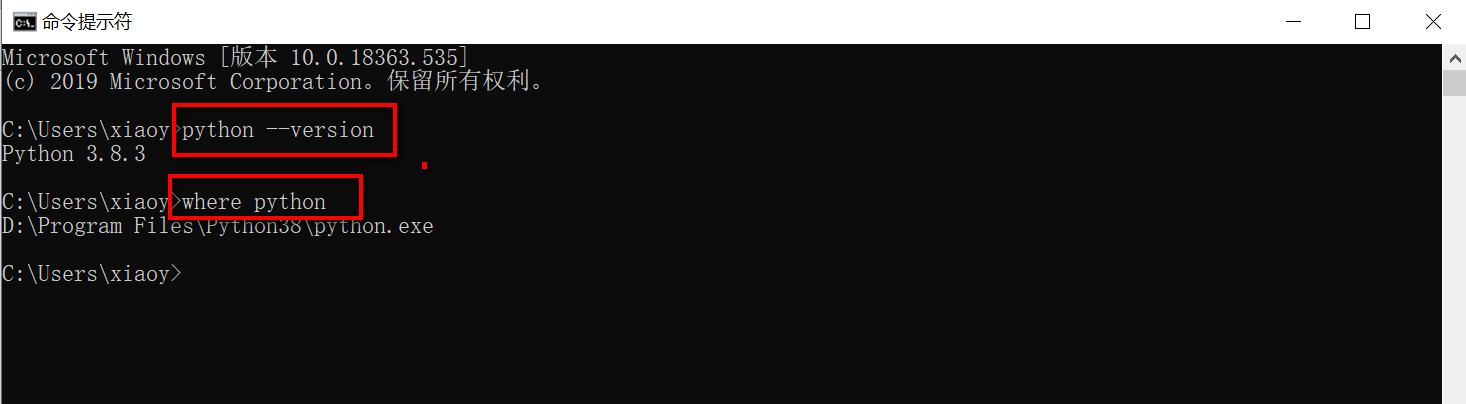本文内容皆为作者原创,如需转载,请注明出处:https://www.cnblogs.com/temari/p/13044416.html
一,Python安装配置信息
本教程采用以下配置信息演示python安装步骤:
操作系统:win10 64位
Python版本:python3.8.3
Python安装包:Windows x86-64 web-based installer
二,Python安装版本选择
学习Python的小伙伴可以根据自己电脑的操作系统,安装用途,安装联网环境等合理选择python安装包进行安装。
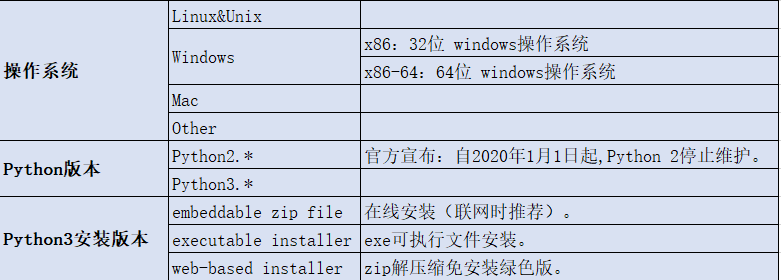
三,Python官网下载
Python官网地址:https://www.python.org/
步骤1:点击Python->Dowdloads->Windows,截图如下:
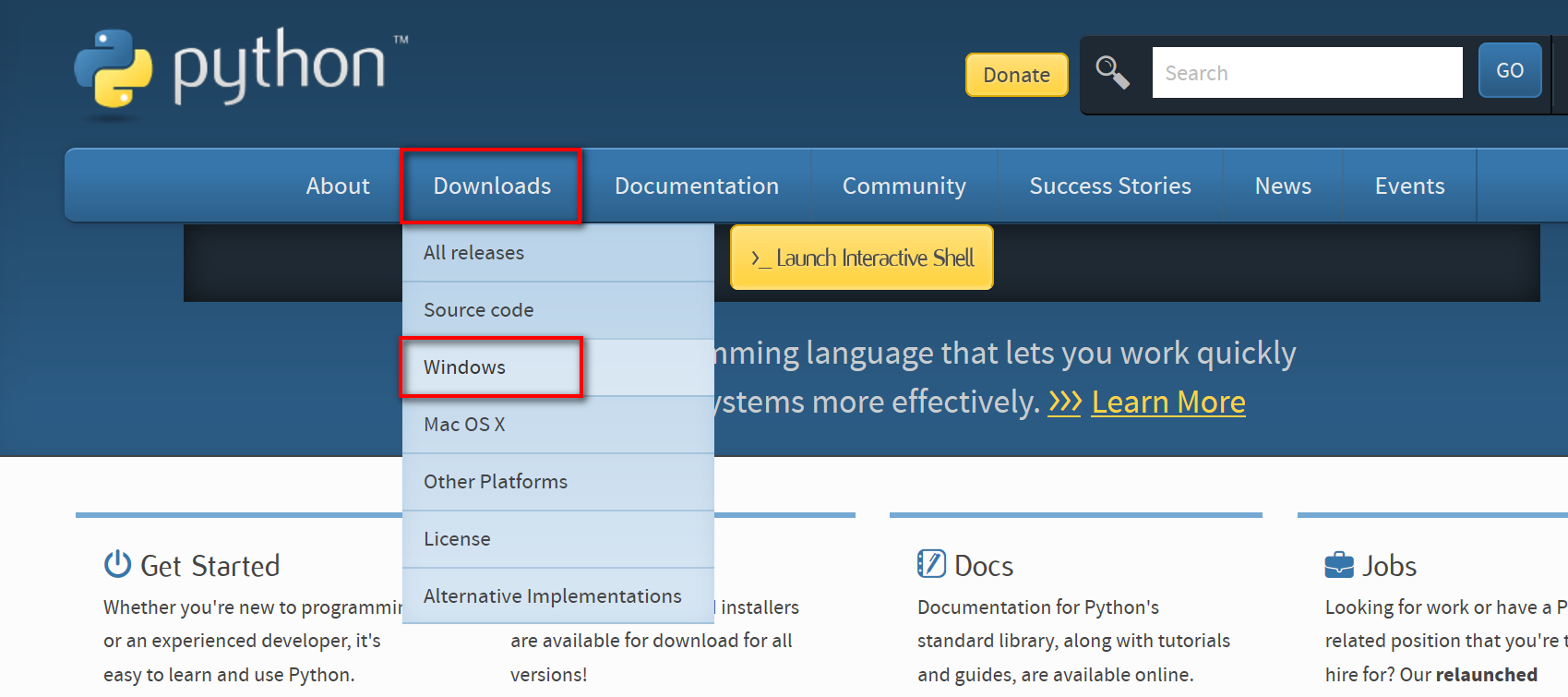
步骤2:点击Python3.8.3,进入python3.8.3下载页面:
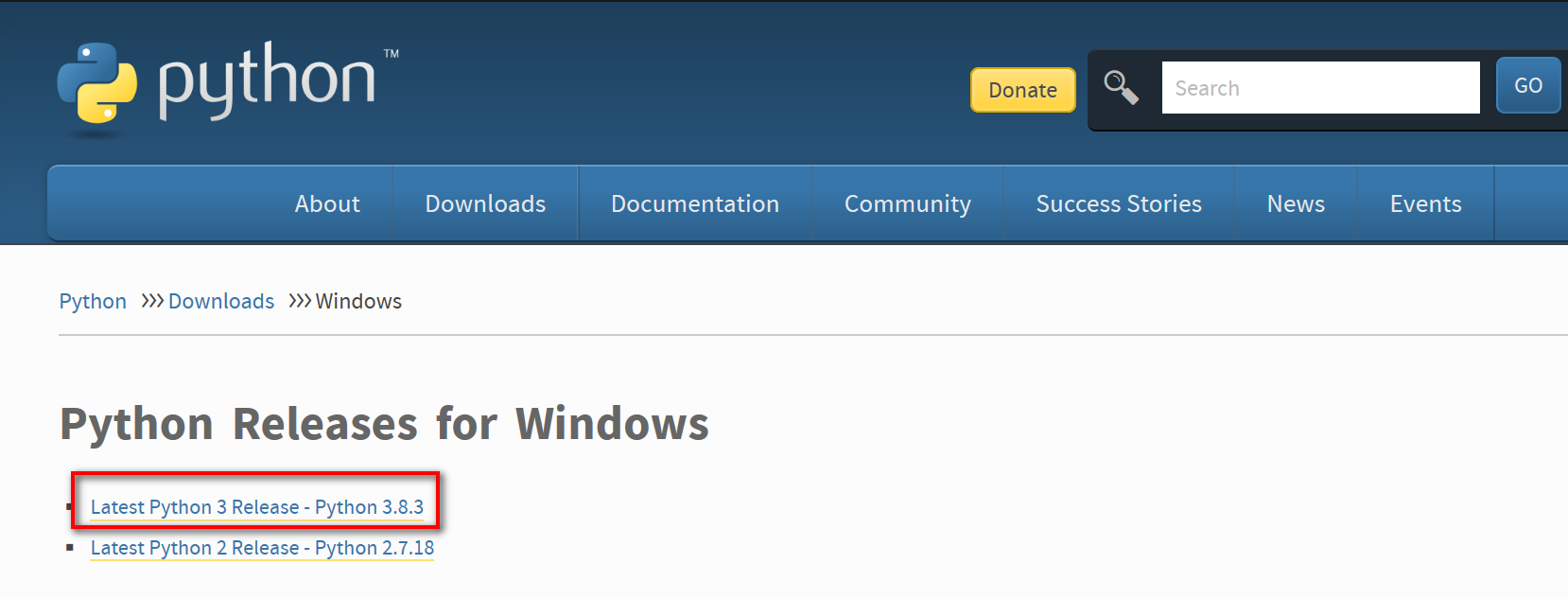
找到Python3.8.3版本所有安装包列表,如下:
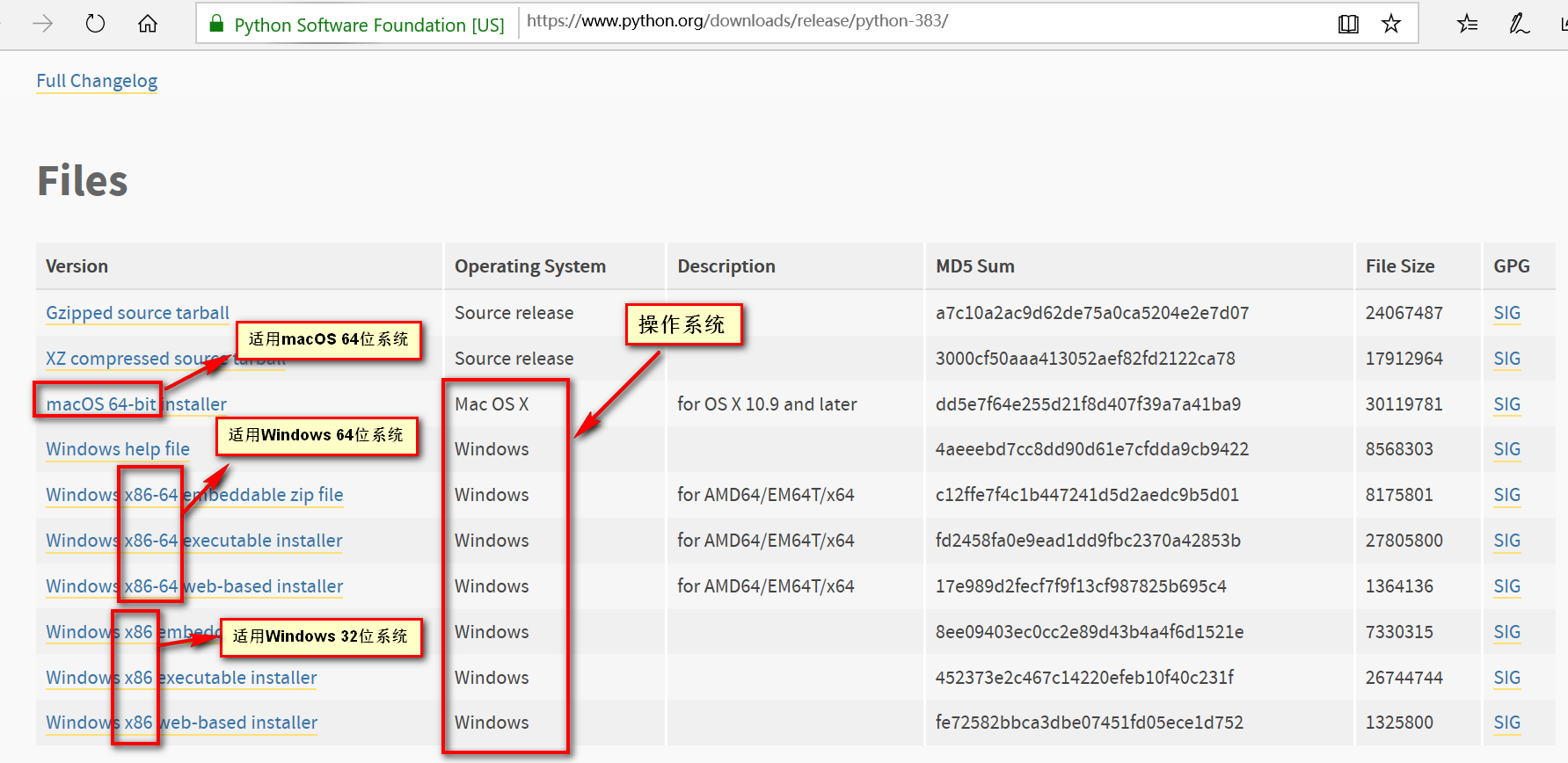
安装包介绍:
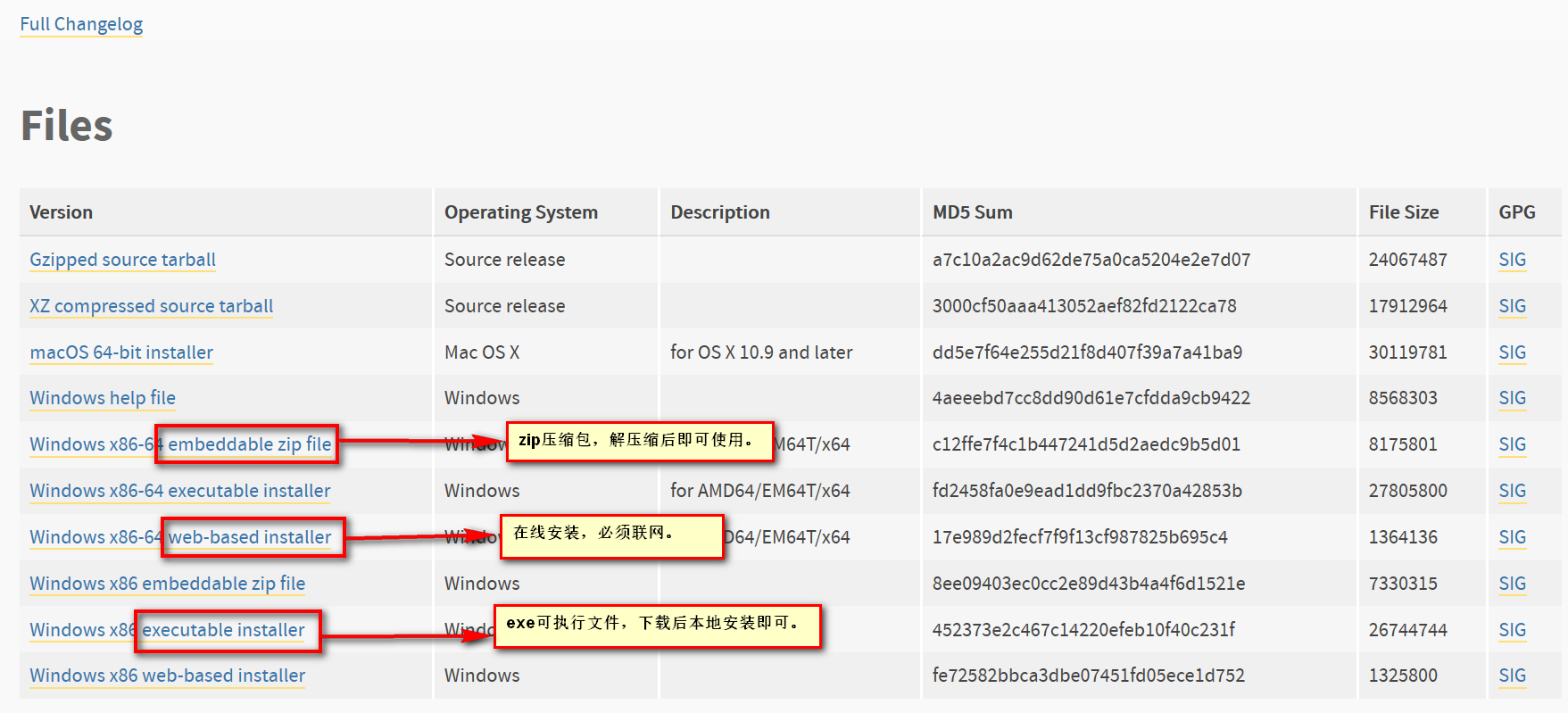
步骤3:点击Windows x86-64 web-based installer下载,选择“另存为”保存到本地,如图:
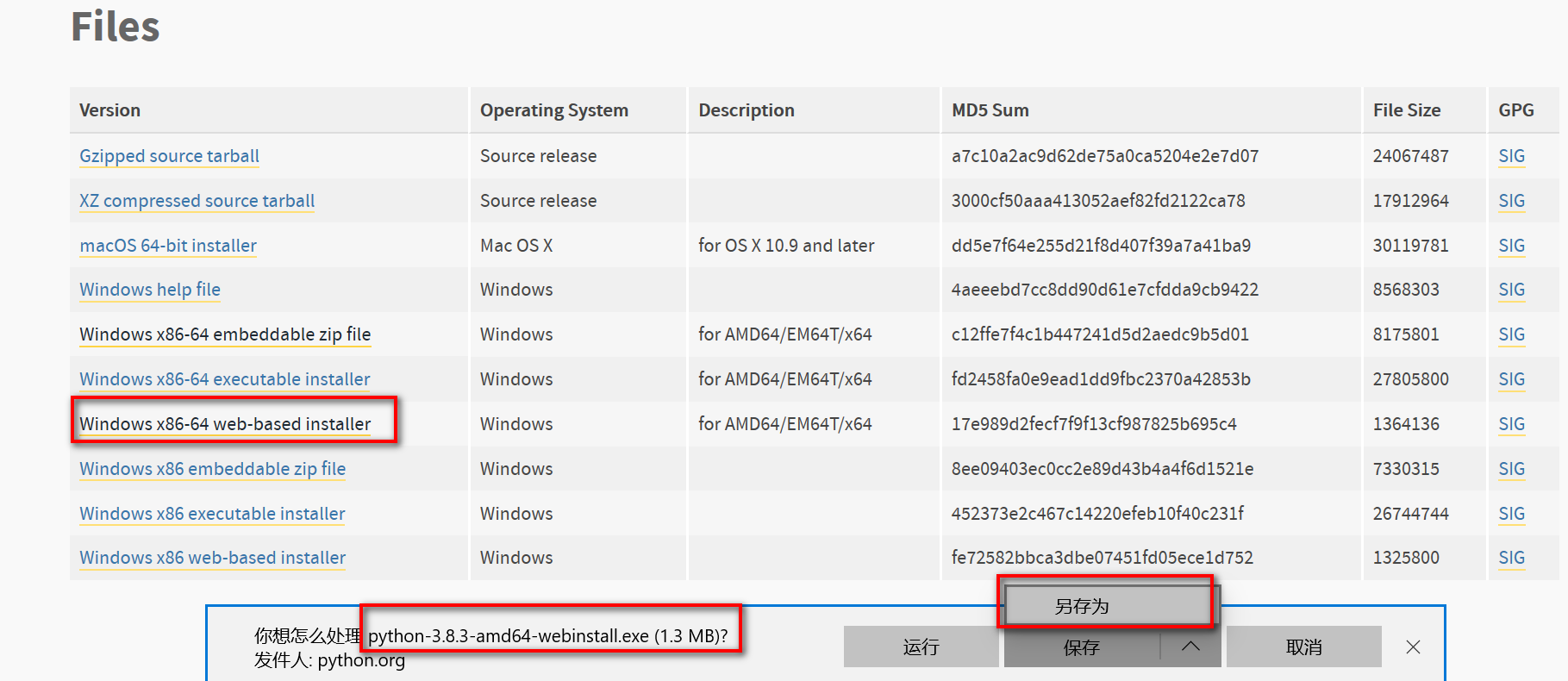
由于web-based installer下载的仅仅是一个exe可执行程序,存放到本地联网后双击,程序会自动下载安装文件进行安装,因此该程序本身很小,只有1.3MB。
web-based installer存放到本地,如图:

四,Python在线安装
步骤4:点击本地Windows x86-64 web-based installer安装包,展示安装界面,开始安装:
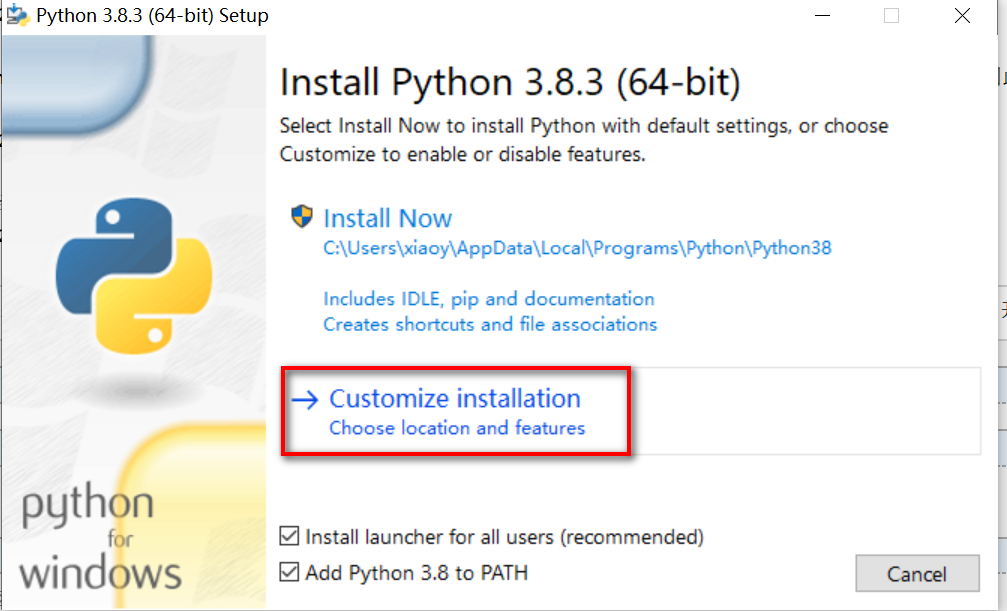
该安装界面介绍:
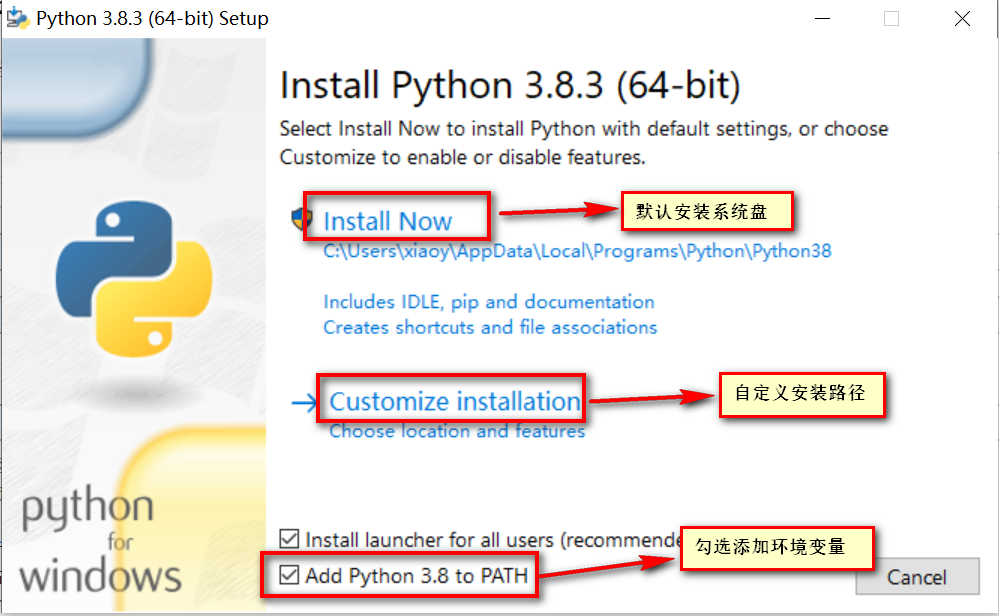
步骤5:进入“Optional Features”界面,该界面选择项默认全选,无需修改,直接点击【NEXT】:
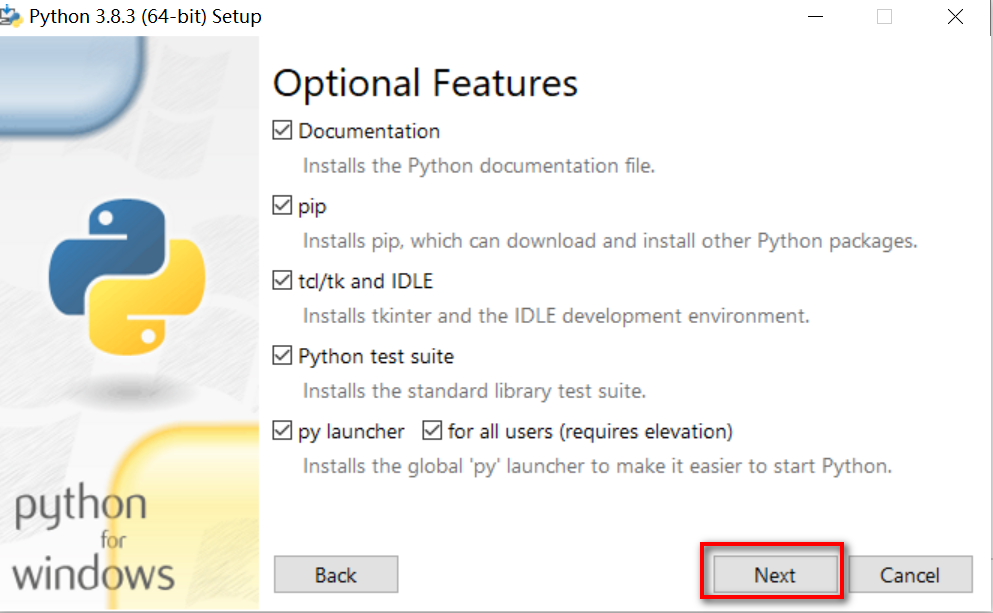
步骤6:跳转到“Advanced Options”界面,如下:
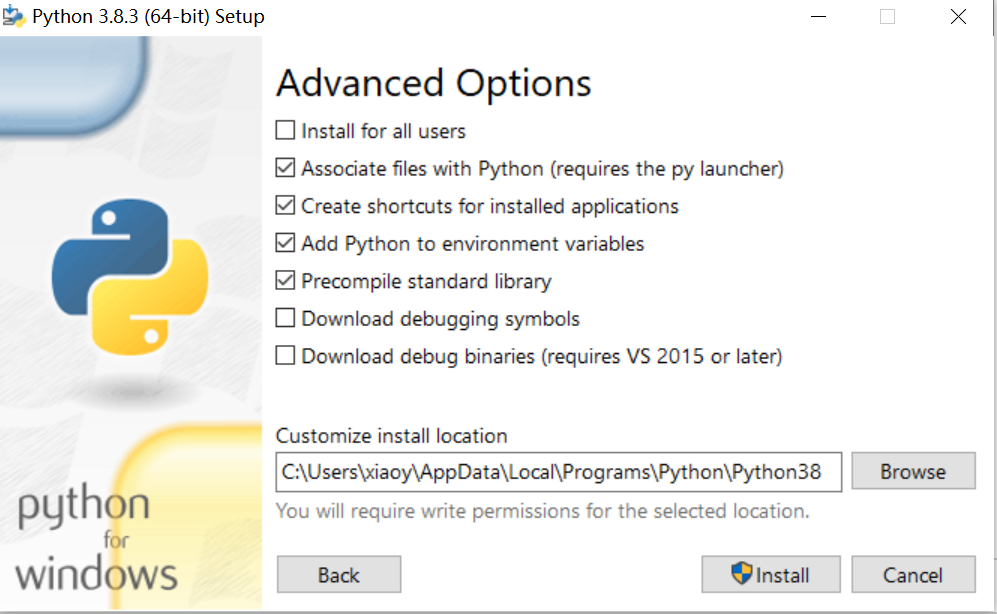
修改安装目录,勾选适用所有用户,点击【Install】开始安装,如下:
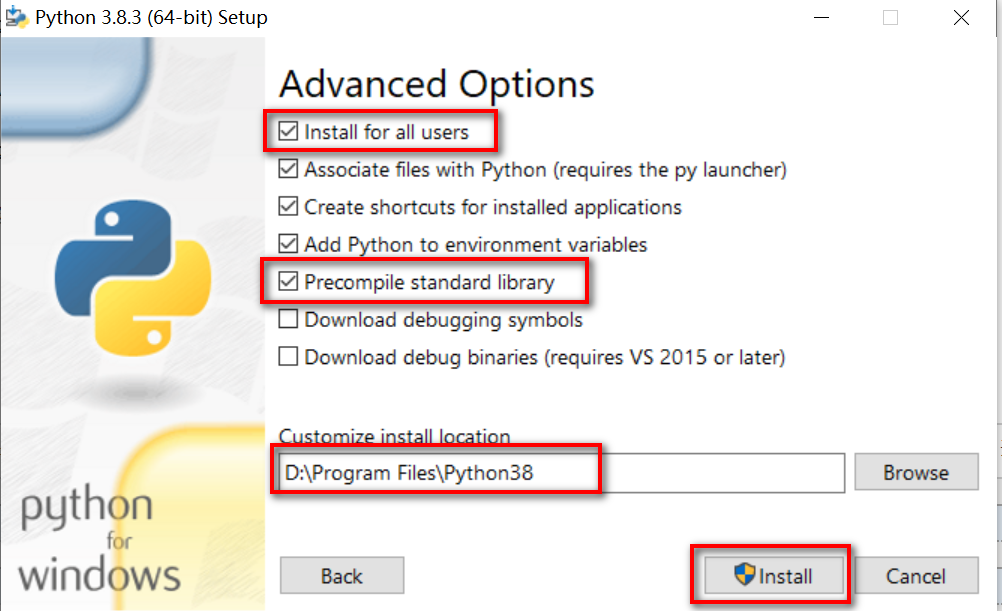
程序安装进行中,Python下载比较慢,整个安装过程大概40分钟:
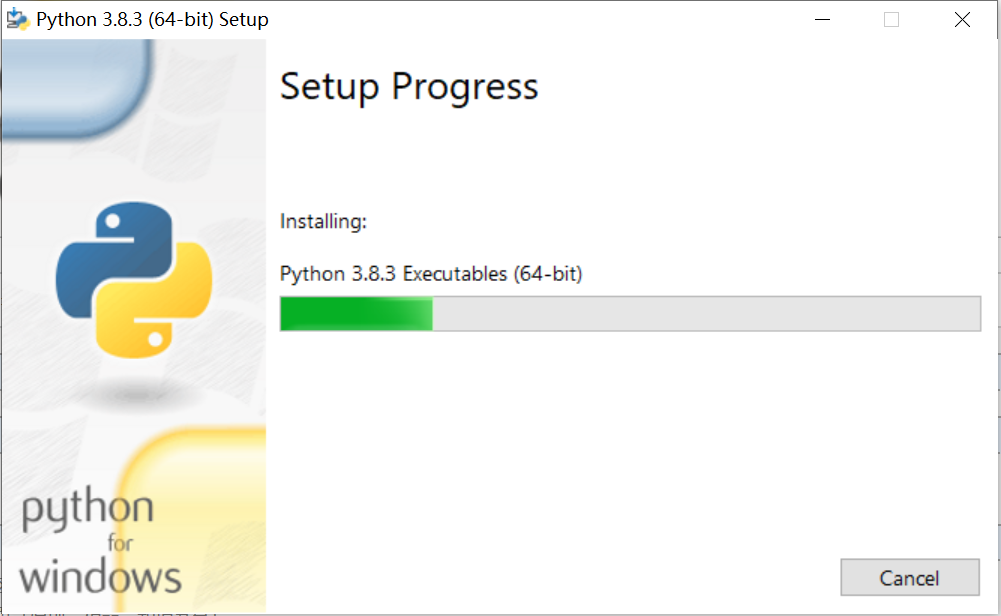
步骤7:安装成功,点击【Close】:
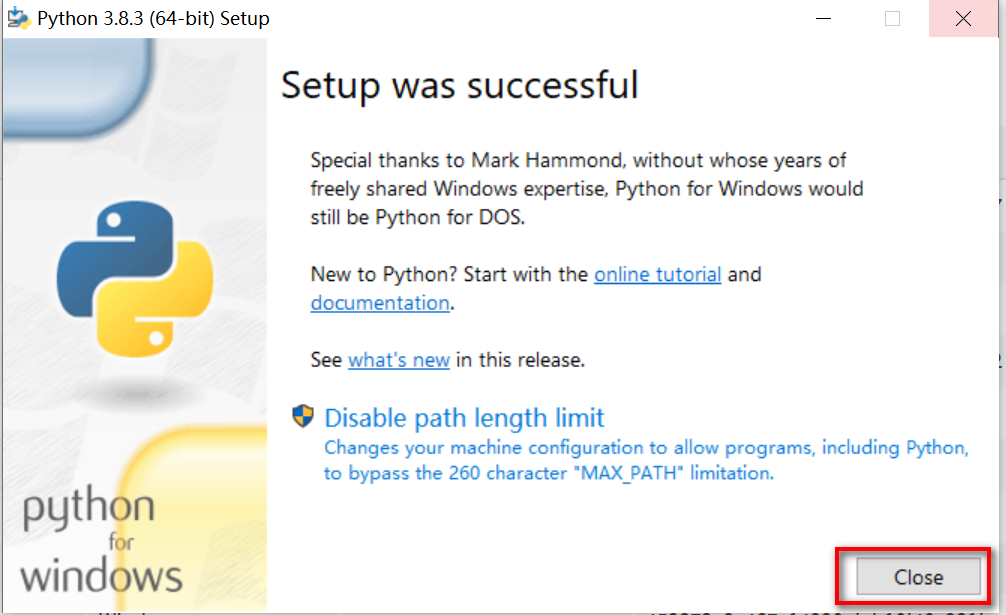
五,验证安装结果:
方法一:进入Pythonan安装目录“D:Program FilesPython38”,双击python.exe,运行python程序,可以查看Python版本信息:
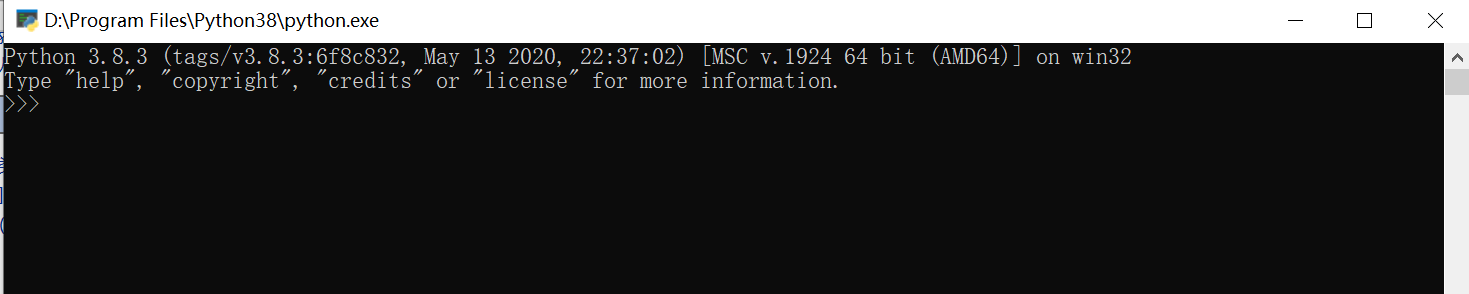
输入一行代码,敲回车,代码正确运行,表示安装成功,如图:

方法二:开始菜单,输入cmd,打开CMD窗口,输入Python命令:
输入python --version,查看python版本信息;
输入where python,查看python安装目录:
如图,表示已经安装成功: